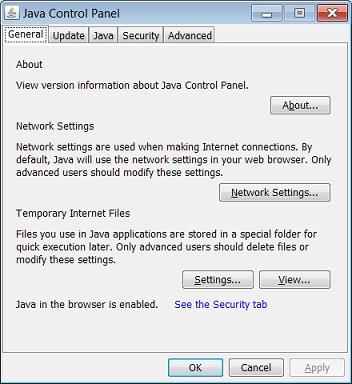Στον Πίνακα Ελέγχου Java μπορείτε να κάνετε αναζήτηση και να αλλάξετε τις ρυθμίσεις Java. Στο παρακάτω άρθρο, το Wiki.SpaceDesktop θα σας καθοδηγήσει πώς να αναζητήσετε τον Πίνακα Ελέγχου Java στο λειτουργικό σύστημα Windows.
1. Αναζητήστε τον Πίνακα Ελέγχου Java - Ενημέρωση Java 7 40 (7u40) και νεότερες εκδόσεις Java
Με το Java 7 Update 40, μπορείτε να βρείτε τον Πίνακα Ελέγχου Java μέσω του μενού Έναρξη στα Windows.
1. Ανοίξτε το μενού Έναρξη.
2. Κάντε κλικ για να επιλέξετε Προγράμματα.
3. Αναζητήστε το πρόγραμμα Java στη λίστα προγραμμάτων.
4. Κάντε κλικ στο Configure Java για να εκκινήσετε τον Πίνακα Ελέγχου Java.
2. Βρείτε τον Πίνακα Ελέγχου Java σε εκδόσεις Java και παλαιότερες από την έκδοση 7u40
Στα Windows 8:
1. Πατήστε το συνδυασμό πλήκτρων Windows + W για να ανοίξετε το Search Charm για αναζήτηση ρυθμίσεων.
Ή ένας άλλος τρόπος είναι να σύρετε τον κέρσορα του ποντικιού στην κάτω δεξιά γωνία της οθόνης και μετά να κάνετε κλικ στο εικονίδιο Αναζήτηση .
2. Εισαγάγετε τη λέξη-κλειδί Java Control Panel στο πλαίσιο Αναζήτηση.
3. Κάντε κλικ στο εικονίδιο Java για να ανοίξετε τον Πίνακα Ελέγχου Java.
Σε Windows 7 και Windows Vista:
1. Κάντε κλικ στο κουμπί Έναρξη και, στη συνέχεια, κάντε κλικ στον Πίνακα Ελέγχου.
2. Στην Αναζήτηση Πίνακα Ελέγχου, πληκτρολογήστε τον Πίνακα Ελέγχου Java εκεί.
3. Κάντε κλικ στο εικονίδιο Java για να ανοίξετε τον Πίνακα Ελέγχου Java.
Στα Windows XP:
1. Κάντε κλικ στο Έναρξη και, στη συνέχεια, κάντε κλικ στον Πίνακα Ελέγχου.
2. Κάντε διπλό κλικ στο εικονίδιο Java για να ανοίξετε τον Πίνακα Ελέγχου Java.

3. Άλλοι τρόποι
Για να εκκινήσετε τον Πίνακα Ελέγχου Java, μπορείτε να ακολουθήσετε τα παρακάτω βήματα:
1. Κάντε κλικ στο Start.
2. Στο πλαίσιο Αναζήτηση, πληκτρολογήστε:
Εάν χρησιμοποιείτε Windows 32-bit: C:\Program Files\Java\jre7\bin\javacpl.exe
Εάν χρησιμοποιείτε Windows 64-bit: C:\Program Files (x86)\Java\jre7\bin\javacpl.exe
Ανατρέξτε σε μερικά ακόμη άρθρα παρακάτω:
Καλή τύχη!